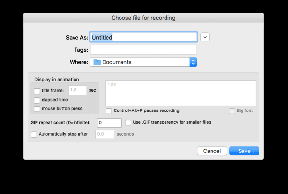Fix AirPods, die sich vom iPhone trennen
Verschiedenes / / November 28, 2021
AirPods erfreuen sich seit ihrer Veröffentlichung im Jahr 2016 großer Beliebtheit. Von ihren Werbevideos bis hin zu ihrem Aussehen ist alles an AirPods eingängig und stylisch. Das ist genau der Grund, warum die Leute es vorziehen Apple AirPods und AirPods Pro kaufen über andere Bluetooth-Ohrhörer. Wenn Sie AirPods verwenden, ist möglicherweise das Problem aufgetreten, dass sich AirPods von Ihrem iPhone trennen. Aber keine Sorge, in diesem Beitrag werden wir einige Lösungen zur Behebung von AirPods besprechen oder AirPods Pro wird keine Verbindung zum iPhone-Problem herstellen.

Inhalt
- So beheben Sie das Problem, dass AirPods vom iPhone getrennt werden
- Methode 1: Überprüfen Sie die Bluetooth-Einstellungen
- Methode 2: Laden Sie die AirPods auf
- Methode 3: Zurücksetzen der AirPods
- Methode 4: Reinigen Sie die AirPods
- Methode 5: Verwenden Sie einen Ihrer AirPods
- Methode 6: Ändern Sie die Audiogeräteeinstellungen
- Methode 7: Entkoppeln Sie alle anderen Geräte
- Methode 8: Deaktivieren Sie die automatische Ohrerkennung.
- Methode 9: Wenden Sie sich an den Apple Support
So beheben Sie das Problem, dass AirPods vom iPhone getrennt werden
Es ist ein ernstes Problem, wenn es ziemlich regelmäßig oder mitten in einem wichtigen Anruf passiert. Hier sind einige Gründe, warum AirPods keine Verbindung zum iPhone herstellen oder das Problem beim Trennen Sie stören kann:
- Wenn jemand ein wichtiges Telefonat führt, kann die durch die AirPods verursachte Störung die Person aufregen und dadurch eine schlechte Benutzererfahrung verursachen.
- Das regelmäßige Trennen von AirPods kann auch zu Schäden am Gerät führen. Es wäre also am besten, es so schnell wie möglich zu beheben.
Methode 1: Überprüfen Sie die Bluetooth-Einstellungen
Der wahrscheinlichste Grund, warum Ihre AirPods immer wieder vom iPhone getrennt werden, kann eine beschädigte oder falsche Bluetooth-Verbindung sein. Daher beginnen wir mit der Überprüfung:
1. Öffnen Sie auf Ihrem iPhone die Einstellungen-App.
2. Wählen Sie aus der Liste Bluetooth.

3. Ausschalten die Bluetooth-Taste und warten Sie ca. 15 Minuten bevor Sie es wieder anziehen.
4. Legen Sie nun beide AirPods in die kabelloses Gehäuse bei geöffnetem Deckel.
5. Ihr iPhone wird erkennen diese AirPods wieder. Tippen Sie abschließend auf Verbinden, wie hervorgehoben.

Methode 2: Laden Sie die AirPods auf
Ein weiterer häufiger Grund für das Trennen der AirPods vom iPhone-Problem können Batterieprobleme sein. Vollständig aufgeladene AirPods können Ihnen ein nahtloses Audioerlebnis bieten. Befolgen Sie die angegebenen Schritte, um den Akku Ihrer AirPods auf dem iPhone zu überprüfen:
1. Platzieren Sie beide Ohrhörer innerhalb der kabelloses Gehäuse, mit dem Deckel offen.
2. Bewahren Sie dieses Gehäuse in der Nähe des iPhone.

3. Jetzt zeigt Ihr Telefon sowohl die kabelloses GehäuseundLadestände der AirPods.
4. Falls die Batterie ist zu schwach, verwenden Sie ein authentisches Apple-Kabel Laden Sie beide Geräte auf, bevor Sie sie wieder anschließen.
Lesen Sie auch:So beheben Sie das Problem mit AirPods wird nicht zurückgesetzt
Methode 3: Zurücksetzen der AirPods
Eine weitere Alternative zur Behebung dieses Problems ist das Zurücksetzen der AirPods. Das Zurücksetzen hilft, beschädigte Verbindungen zu beseitigen und bietet als solches ein gutes Audioerlebnis, anstatt die Verbindung immer wieder zu trennen. So beheben Sie das Problem, dass AirPods Pro keine Verbindung herstellen kann, indem Sie die AirPods zurücksetzen:
1. Legen Sie beide Ohrhörer in das kabellose Gehäuse und Mach den Deckel zu. Jetzt warte ungefähr 30 Sekunden.
2. Tippen Sie auf Ihrem Gerät auf das Einstellungen Menü und wählen Sie Bluetooth.
3. Tippen Sie nun auf (Info) ich Symbol neben Ihren AirPods.

4. Wählen Sie dann Vergiss dieses Gerät, wie unten abgebildet.

5. Sobald diese Auswahl bestätigt wurde, werden Ihre AirPods vom iPhone getrennt.
6. Drücken Sie nach dem Öffnen des Deckels die runde Setup-Taste in der Rückseite des Gehäuses und halten Sie es bis die LED von Weiß auf Gelb wechselt.
7. Sobald der Rücksetzvorgang abgeschlossen ist, verbinden die schon wieder.
Hoffentlich wäre das Problem beim Trennen der AirPods vom iPhone behoben worden. Wenn nicht, versuchen Sie es mit dem nächsten Fix.
Methode 4: Reinigen Sie die AirPods
Wenn AirPods nicht sauber sind, kann die Bluetooth-Verbindung behindert werden. Das Sauberhalten Ihrer AirPods ohne Staub- oder Schmutzansammlung ist die einzige Möglichkeit, um eine einwandfreie Audioqualität zu gewährleisten. Beim Reinigen Ihrer AirPods gibt es einige Hinweise, die Sie beachten müssen:
- Verwenden Sie nur a weiches Mikrofasertuch um die Räume zwischen dem kabellosen Gehäuse und den AirPods zu reinigen.
- Verwenden Sie kein a harter Pinsel. Für die engen Räume kann man a feiner Pinsel um den Schmutz zu entfernen.
- Lasse nie welche flüssig in Kontakt mit Ihren Ohrhörern und dem kabellosen Gehäuse kommen.
- Achten Sie darauf, das Ende der Ohrhörer mit einem zu reinigen weiche Q-Spitze.
Methode 5: Verwenden Sie einen Ihrer AirPods
Wenn Sie sich in einer schwierigen Situation befinden, in der Sie eine ordnungsgemäße Verbindung Ihrer AirPods benötigen, können Sie die Einstellungen ändern, um zu verhindern, dass die AirPods vom iPhone-Problem getrennt werden. Befolgen Sie die angegebenen Schritte:
1. Behalte den Deckel deines kabelloses Gehäuseoffen und tippe auf Einstellungen.
2. Wählen Sie dann Bluetooth und tippe auf (Info) ich Symbol, wie früher.

3. Tippen Sie in der Liste auf Mikrofon.

4. Sie werden feststellen, dass sich neben der Option ein blaues Häkchen befindet Automatisch.
5. Wählen Sie die für Sie geeigneten AirPods aus, indem Sie entweder auswählen Immer links oder Immer der richtige AirPod.
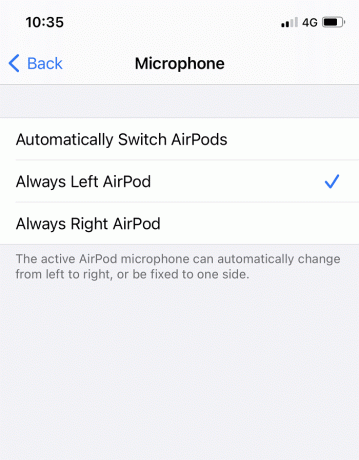
Sobald Sie fertig sind, hören Sie nahtloses Audio auf der Seite der von Ihnen ausgewählten Ohrhörer.
Lesen Sie auch:Fix AirPods, die nur in einem Ohr spielen
Methode 6: Ändern Sie die Audiogeräteeinstellungen
Stellen Sie sicher, dass die AirPods mit dem iPhone als primäres Audiogerät. Falls Sie Ihr iPhone mit anderen Bluetooth-Geräten verbunden haben, kann es zu Verbindungsverzögerungen kommen. So wählen Sie Ihre AirPods als primäres Audiogerät aus:
1. Tippen Sie auf einen Ihrer Favoriten Musikanwendung, wie Spotify oder Pandora.
2. Nachdem Sie das Lied ausgewählt haben, das Sie spielen möchten, tippen Sie auf das Luftspiel Symbol unten.
3. Wählen Sie aus den jetzt angezeigten Audiooptionen Ihre AirPods.

Notiz: Um unnötige Ablenkungen oder Verbindungsabbrüche zu vermeiden, tippen Sie außerdem auf das Lautsprechersymbol während Sie Anrufe entgegennehmen oder tätigen.
Methode 7: Entkoppeln Sie alle anderen Geräte
Wenn Ihr iPhone mit mehreren verschiedenen Geräten verbunden ist, kann es zu einer Verzögerung der Bluetooth-Verbindung kommen. Diese Verzögerung kann dazu beitragen, dass AirPods vom iPhone-Problem getrennt werden. Genau aus diesem Grund sollten Sie alle anderen Geräte entkoppeln, damit die Bluetooth-Verbindung zwischen den AirPods und dem iPhone sicher ist.
Methode 8: Deaktivieren Sie die automatische Ohrerkennung
Sie können versuchen, die Einstellung für die automatische Ohrerkennung zu deaktivieren, damit Ihr Telefon nicht durch Verbindungen mit anderen Bluetooth-Geräten verwirrt wird. Befolgen Sie dazu die angegebenen Schritte:
1. Tippen Sie auf das Einstellungen Menü und wählen Sie Bluetooth.
2. Vor dem AirPods, tippen Sie auf (Info) ich Symbol.

3. Zum Schluss drehen Sie den ausschalten zum Automatische Ohrerkennung, wie unten dargestellt.

Lesen Sie auch: Beheben Sie das Problem, dass AirPods nicht aufgeladen werden
Methode 9: Wenden Sie sich an den Apple Support
Falls keine der Methoden für Sie funktioniert hat, ist die beste Option, sich zu nähern Apple-Support oder Live-Chat-Team oder besuchen Sie eine in der Nähe Apple Laden. Stellen Sie sicher, dass Ihre Garantiekarten und Rechnungen intakt sind, damit AirPods oder AirPods Pro frühestens keine Verbindung zum iPhone-Problem herstellen.
Häufig gestellte Fragen (FAQs)
Q1. Wie verhindere ich, dass meine AirPods die Verbindung trennen?
Sie können verhindern, dass sich AirPods vom iPhone trennen, indem Sie sicherstellen, dass sie sauber sind und die Bluetooth-Verbindung ordnungsgemäß ist. Überprüfen Sie auch, ob sie richtig aufgeladen sind. Wenn nicht, laden Sie sie auf, bevor Sie sie mit Ihren iOS- oder macOS-Geräten verbinden.
Q2. Warum trennen AirPods ständig die Verbindung zum Laptop?
Die AirPods werden aufgrund falscher Geräteeinstellungen möglicherweise immer wieder von Ihrem Laptop getrennt. Wenn Sie einen Mac verwenden, gehen Sie zu Systemeinstellungen > Ton > Ausgabe und setze AirPods als Primäre Audioquelle.
Q3. Warum trennen AirPods ständig die Verbindung zum iPhone?
AirPods werden aufgrund von Verbindungsproblemen zwischen Ihrem Gerät und den AirPods möglicherweise immer wieder vom iPhone getrennt. Einige Toneinstellungen auf Ihrem Gerät können ebenfalls zu solchen Problemen führen.
Empfohlen:
- AirPods lauter machen
- Behebung des fehlenden App Stores auf dem iPhone
- So deaktivieren Sie Pop-ups in Safari auf dem iPhone
- So übertragen Sie eine Wiedergabeliste vom iPhone auf iTunes
Wir hoffen, unser Guide konnte Ihnen helfen Beheben Sie das Trennen der AirPods vom iPhone-Problem. Fühlen Sie sich frei, Ihre Kommentare oder Vorschläge in den Kommentarbereich unten zu schreiben.